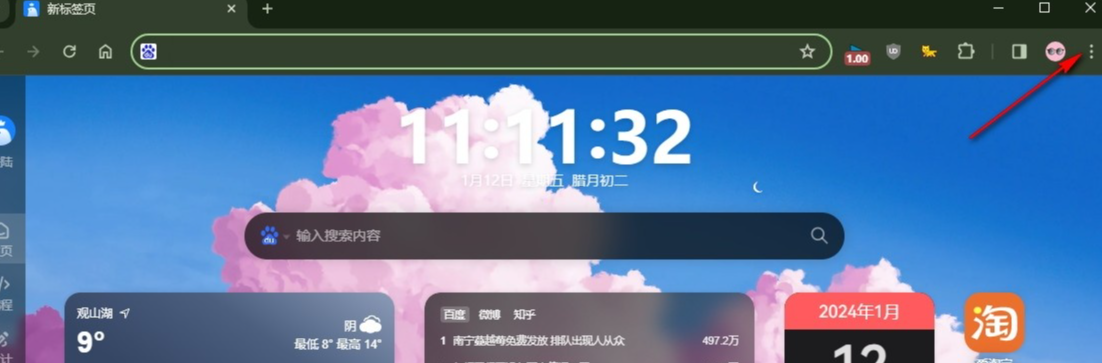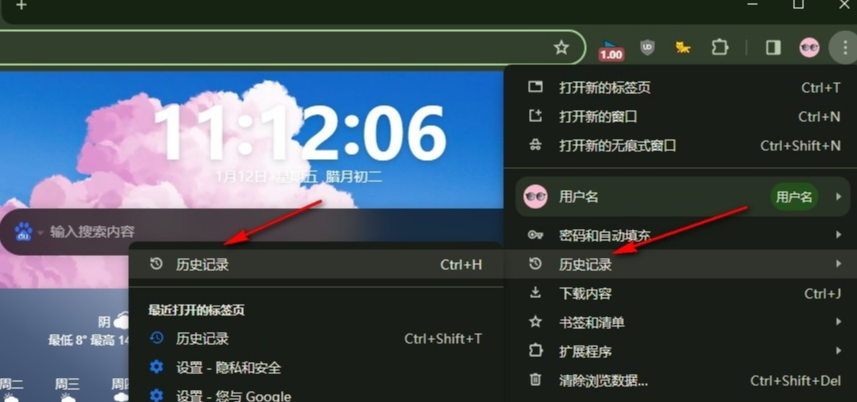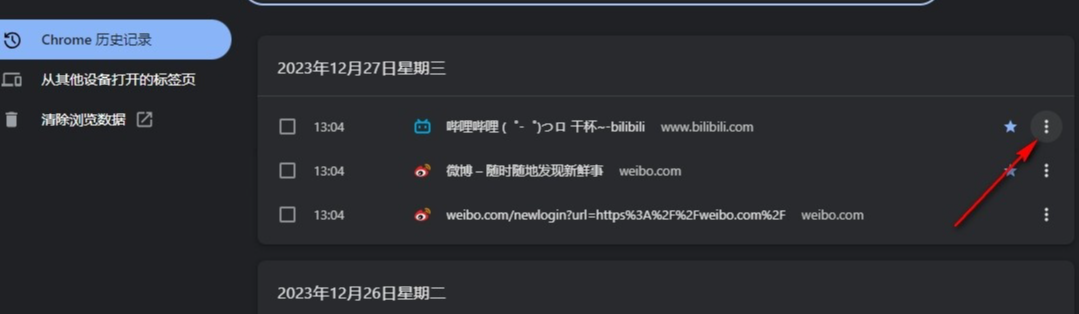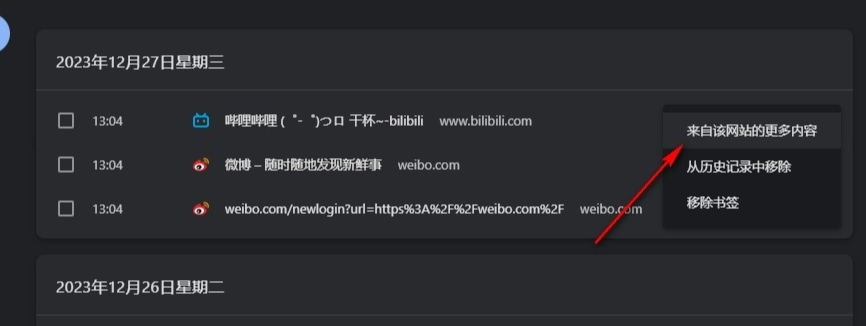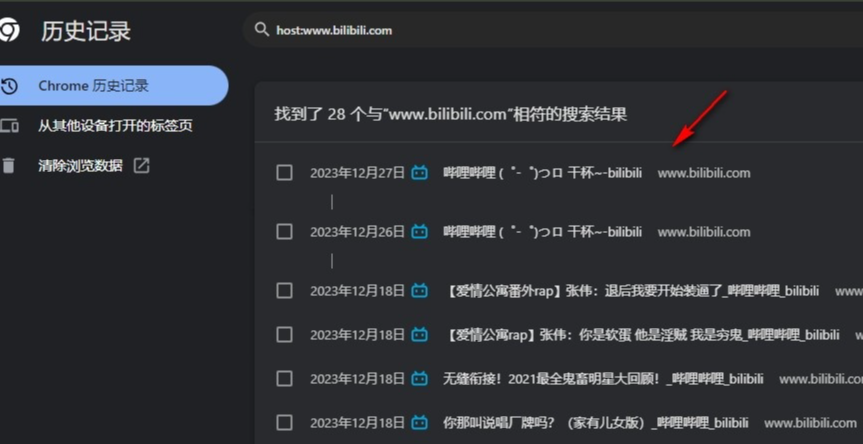Comment afficher l'historique d'un site Web spécifique sur Google Chrome ? Google Chrome est un navigateur avec des utilisateurs du monde entier. Dans Google Chrome, nous pouvons afficher à volonté les enregistrements d'historique enregistrés. Que se passe-t-il si nous souhaitons uniquement afficher les enregistrements d'historique d'un certain site Web ? Ci-dessous, je vais partager avec vous comment afficher l'historique d'un site Web spécifique sur Google Chrome. Si vous n'êtes pas sûr, vous pouvez lire l'article suivant.

Comment afficher l'historique d'un site Web spécifique sur Google Chrome 1. Dans la première étape, nous ouvrons Google Chrome sur l'ordinateur, puis ouvrons les trois icônes de points verticaux dans le coin supérieur droit du navigateur (comme indiqué dans l'image)

2, La deuxième étape, puis nous cliquons pour ouvrir l'option "Historique" dans la liste du menu, puis ouvrons l'option historique dans la liste des sous-menus (comme indiqué sur l'image)

3. Troisième étape, après être entré dans la page d'historique de Chrome, nous cliquons sur l'icône à trois points verticaux sur le côté droit d'un site Web (comme indiqué sur l'image)

4. Après avoir ouvert l'icône à trois points verticaux, nous sélectionnons. Option « Plus de contenu de ce site Web » dans la liste du menu (comme indiqué sur l'image)

5. Étape 5, après avoir cliqué sur l'option « Plus de contenu de ce site Web », nous pouvons voir tous les enregistrements historiques du site Web. (comme indiqué sur la photo)

Ce qui précède est le contenu détaillé de. pour plus d'informations, suivez d'autres articles connexes sur le site Web de PHP en chinois!